API コンソールで画像をモデレートする
Azure Content Moderator で Image Moderation API を使用して、イメージ コンテンツをスキャンします。 モデレーション ジョブは、不適切な表現がないかコンテンツをスキャンし、コンテンツをカスタムおよび共有のブロックリストに対して比較します。
API コンソールを使用する
オンライン コンソールで API を試すには、サブスクリプション キーが必要です。 これは、 [設定] タブの [Ocp-Apim-Subscription-Key] ボックス内にあります。 詳細については、概要に関するページを参照してください。
[Image Moderation API reference](Image Moderation API リファレンス)に移動します。
画像モデレーションの [Image - Evaluate](Image - Evaluate) ページが開きます。
API テスト コンソールを開く場合、実際の場所を最もよく表しているリージョンを選択します。

Image - Evaluate API コンソールが開きます。
[Ocp-Apim-Subscription-Key] ボックスにサブスクリプション キーを入力します。
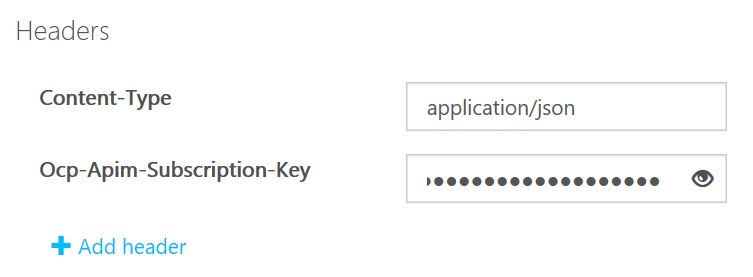
[要求本文] ボックスで、既定のサンプル画像を使用するか、スキャンする画像を指定します。 画像そのものをバイナリ ビット データとして送信するか、画像の公的にアクセス可能な URL を指定します。
この例では、[要求本文] ボックスに指定されたパスを使用し、[送信] を選択します。
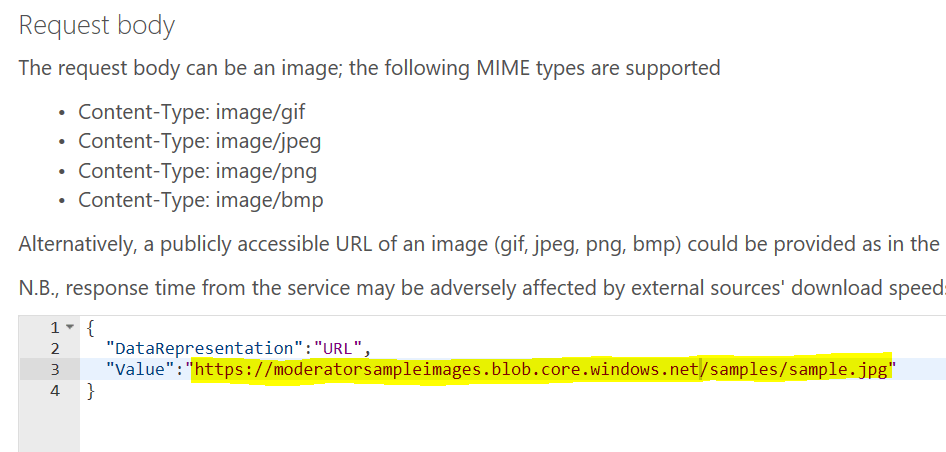
これはこの URL にある画像です。
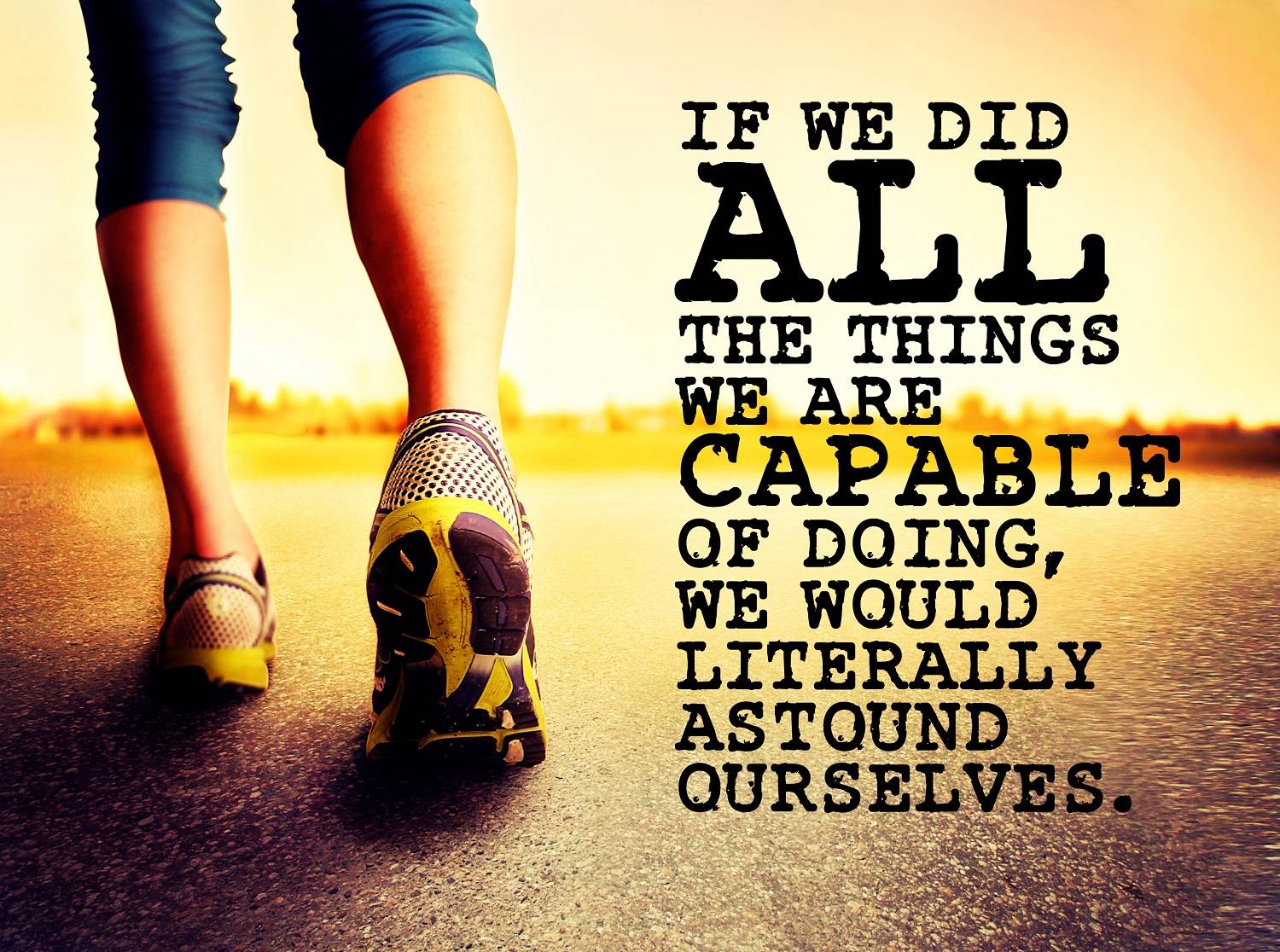
[Send] を選択します。
API によって、各分類の確率スコアが返されます。 また、画像が条件と一致するかどうかの判断 (true または false) も返されます。
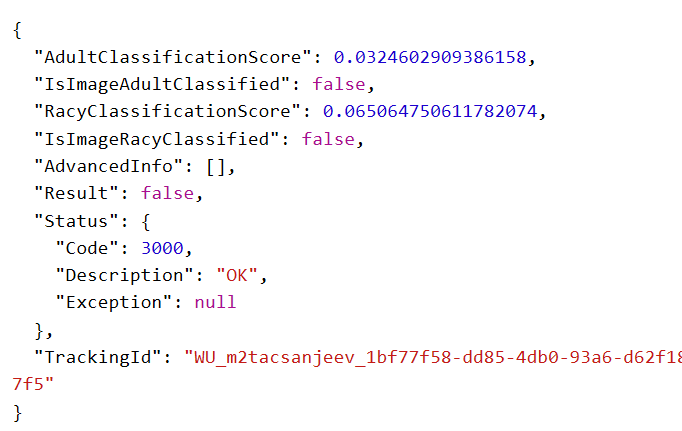
顔検出
Image Moderation API を使用して、画像で顔を検索します。 このオプションが役立つのは、プライバシーに関する問題があり、特定の顔がプラットフォームに掲載されないようにする場合です。
[Image Moderation API reference](Image Moderation API リファレンス) の左側のメニューで、[イメージ] の下にある [Find Faces](顔を検出) を選択します。
[Image - Find Faces](Image - Find Faces) ページが開きます。
API テスト コンソールを開く場合、実際の場所を最もよく表しているリージョンを選択します。

[Image - Find Faces](Image - Find Faces) API コンソールが開きます。
スキャンする画像を指定します。 画像そのものをバイナリ ビット データとして送信するか、画像の公的にアクセス可能な URL を指定します。 この例では、CNN ストーリーで使用された画像にリンクします。


[Send] を選択します。 この例では、API が 2 つの顔を見つけて、画像内のそれらの座標を返します。
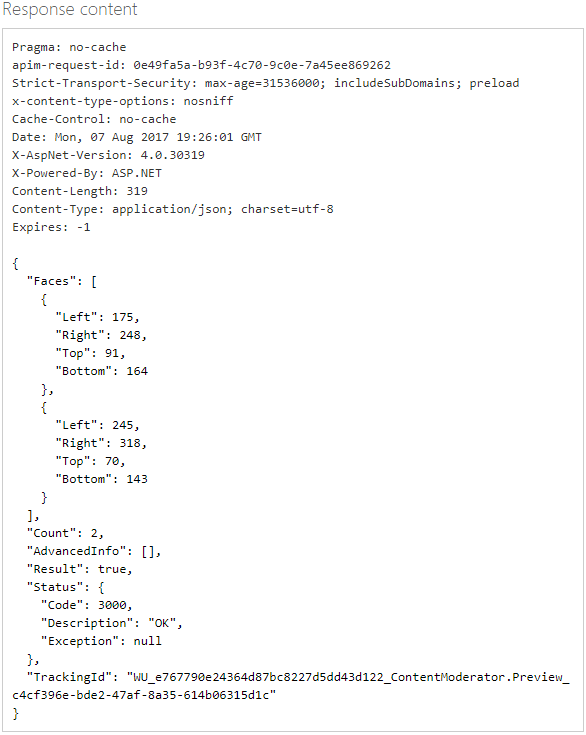
OCR 機能によるテキスト検出
Content Moderator OCR 機能を使用して、画像内のテキストを検出できます。
[Image Moderation API reference](Image Moderation API リファレンス) の左側のメニューで、[イメージ] の下にある [OCR] を選択します。
[Image - OCR](Image - OCR) ページが開きます。
API テスト コンソールを開く場合、実際の場所を最もよく表しているリージョンを選択します。

[Image - OCR](Image - OCR) API コンソールが開きます。
[Ocp-Apim-Subscription-Key] ボックスにサブスクリプション キーを入力します。
[要求本文] ボックスで、既定のサンプル画像を使用します。 これは、前のセクションで使用されたのと同じ画像です。
[Send] を選択します。 抽出されたテキストが次のように JSON で表示されます。
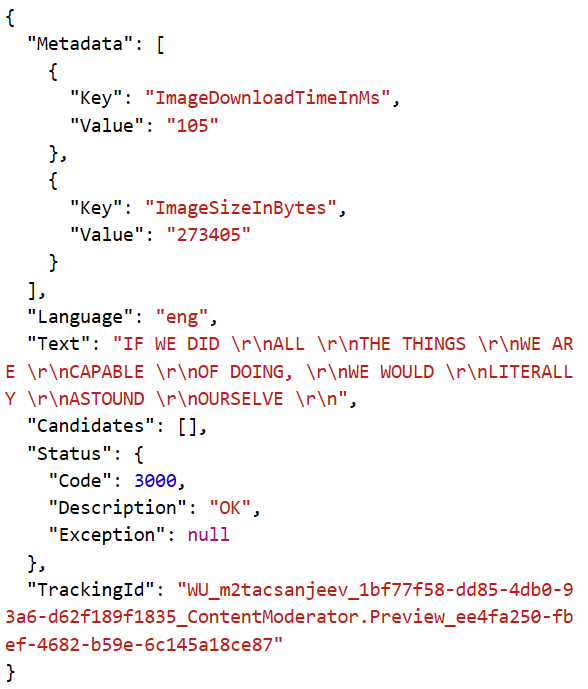
次のステップ
コードで REST API を使用するか、.NET SDK のクイックスタートに従って、アプリケーションに画像モデレーションを追加します。